2017 OPEL MOKKA X phone
[x] Cancel search: phonePage 44 of 177

44Външни устройстваПроверете при производителя на
устройството дали тази функция е
съвместима с вашия смартфон и дали това приложение е достъпно
в страната, в която се намирате.
Подготовка на смартфона
Телефон с Android: Изтеглете
приложението Android Auto в
смартфона от Google Play™ Store.
iPhone ®
: Уверете се, че Siri ®
е
активирана на Вашия смарт
телефон.
Активиране на проектиране на
телефона в менюто с настройки
Натиснете ;, а след това изберете
SETTINGS (НАСТРОЙКИ) на
началния екран.
Придвижете се през списъка до Apple CarPlay или Android Auto , за
да се покаже подменю.
Уверете се че съответното
приложение е активирано.
За показване на списък с
устройства, регистрирани за тази
функция, изберете Управление на
устройства .Свързване на мобилния
телефон
Свържете смартфона към USB
порта 3 40.
Стартиране на проектиране на
телефона
За да стартирате функцията за проектиране на телефона,
натиснете ;, а след това изберете
ПРОЕКЦИЯ (ПРОЖЕКЦИЯ) .
Съобщение
Ако приложението е разпознато
от система Инфотейнмънт,
иконата на приложението може да се смени на Apple CarPlay или
Android Auto .
За да стартирате функцията, като
алтернатива можете да натиснете
и задържите ; за няколко секунди.
Показаният екран за проектиране
на телефона зависи от вашия
смартфон и версията на софтуера.
Връщане в екрана на
Инфотейнмънт
Натиснете ;.Използване на
приложения
Чрез SHOP приложението, могат
да се свалят външни приложения в
системата Инфотейнмънт.
Регистрация на потребителя При първоначално стартиране на
SHOP се изисква регистрация на
потребителя.
Натиснете ; и след това изберете
SHOP .
Следвайте инструкциите на
екрана:
1. Започване на процеса на регистриране.
2. Въведете Вашето име и фамилия.
3. Изберете Вашата държава.
4. Приемете условията за употреба и конфиденциалност.
Съобщение
За да прочетете условията за
употреба и/или поверителност,
покажете текста на екрана или го
изпратете на Вашия имейл
акаунт.
Page 72 of 177

72Разпознаване на речВ следните ситуации, диалоговата
последователност се отменя
автоматично:
● Ако не произнесете някоя команда за определен период(по подразбиране, ще бъдете
попитани три пъти за команда).
● Ако произнесете команда, която не се разпознава от
системата (по подразбиране,
ще бъдете попитани три пъти
за правилна команда).
Управление чрез гласови команди
Системата за разпознаване на реч
може да разбира команди, които са
изречени естествено под формата
на изречение, или директни
команди за приложението и
действието.
За най-добър резултат: ● Изслушайте гласовата реплика от системата и
изчакайте звуковия сигнал,
преди да произнесете команда
или да отговорите.
● Кажете " Помощ" или прочетете
примерните команди на
екрана.● Гласовата реплика може да се прекъсне с повторно натисканена w.
● Изчакайте сигнала и после произнесете командата
естествено, не твърде бързо, нито твърде бавно.
Използвайте къси и директни
команди.
Обикновено, командите могат да се произнесат с една команда.
Например, "Обади се на Дейвид
Смит на работа",
"Възпроизвеждане на", следвано
от името на изпълнителя или на
песента, "Настройка на", следвано
от вълновия обхват на радиото и
честотата/името на
радиостанцията, или "Намери
адрес", следвано от адреса, напр.
"123 Main Road, London".
В случай на сложни команди или
когато липсва информация,
системата започва диалогова
последователност.
При търсене на "Интересен обект", само големи вериги могат да се
избират по име. Веригите са
бизнеси с поне20 местоположения. За други
интересни места, кажете името на
категория като "Ресторанти",
"Търговски центрове"или
"Болници".
Ако кажете "Phone" или "Phone
commands", системата разбира, че
се заявява телефонно повикване и
реагира със съответните въпроси, докато събере достатъчно
информация. Ако телефонният
номер е запаметен с име и място,
директната команда трябва да
включва и двете, напр., "Обади се
на Дейвид Смит на работа".Избор на елементи от списък
При показване на списък, гласова
реплика ще попита за
потвърждение или избор на
елемент от списъка. Елемент от
списъка може да се избере ръчно
или чрез произнасяне на номера на
реда на този елемент в списъка.
Списъкът на екрана на гласовото
разпознаване функционира като
останалите списъци. Ръчно
превъртане на списъка на екран по време на сесия за разпознаване нареч отменя текущото събитие за
Page 99 of 177
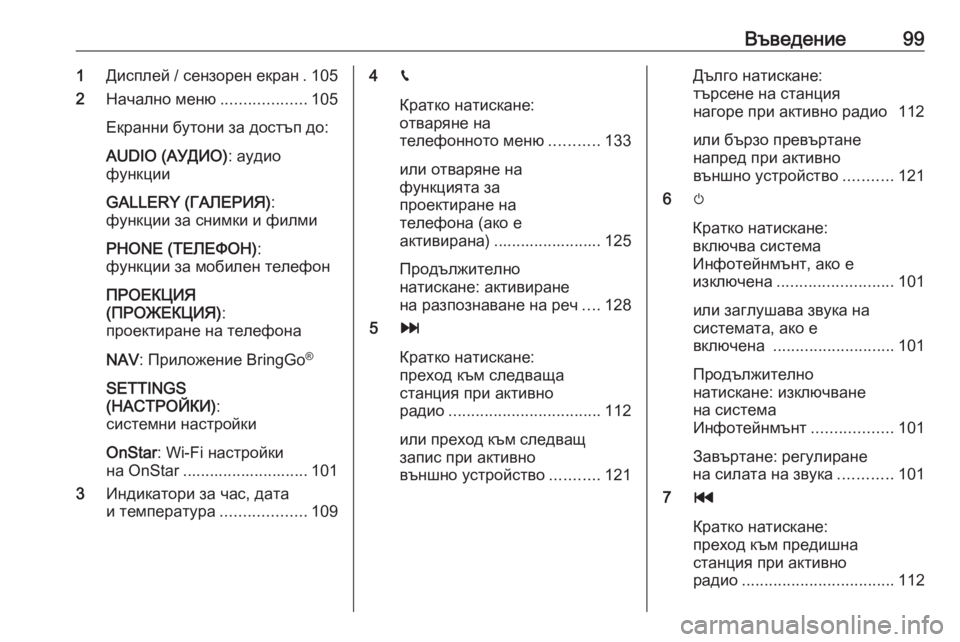
Въведение991Дисплей / сензорен екран . 105
2 Начално меню ...................105
Екранни бутони за достъп до: AUDIO (АУДИО) : аудио
функции
GALLERY (ГАЛЕРИЯ) :
функции за снимки и филми
PHONE (ТЕЛЕФОН) :
функции за мобилен телефон
ПРОЕКЦИЯ
(ПРОЖЕКЦИЯ) :
проектиране на телефонa
NAV : Приложение BringGo ®
SETTINGS
(НАСТРОЙКИ) :
системни настройки
OnStar : Wi-Fi настройки
на OnStar ............................ 101
3 Индикатори за час, дата
и температура ...................1094g
Кратко натискане:
отваряне на
телефонното меню ...........133
или отваряне на
функцията за
проектиране на
телефона (ако е
активирана) ........................ 125
Продължително
натискане: активиране
на разпознаване на реч ....128
5 v
Кратко натискане:
преход към следваща
станция при активно
радио .................................. 112
или преход към следващ запис при активно
външно устройство ...........121Дълго натискане:
търсене на станция
нагоре при активно радио 112
или бързо превъртане
напред при активно
външно устройство ...........121
6 m
Кратко натискане:
включва система
Инфотейнмънт, ако е
изключена .......................... 101
или заглушава звука на
системата, ако е
включена ........................... 101
Продължително
натискане: изключване
на система
Инфотейнмънт ..................101
Завъртане: регулиране
на силата на звука ............101
7 t
Кратко натискане:
преход към предишна
станция при активно
радио .................................. 112
Page 103 of 177
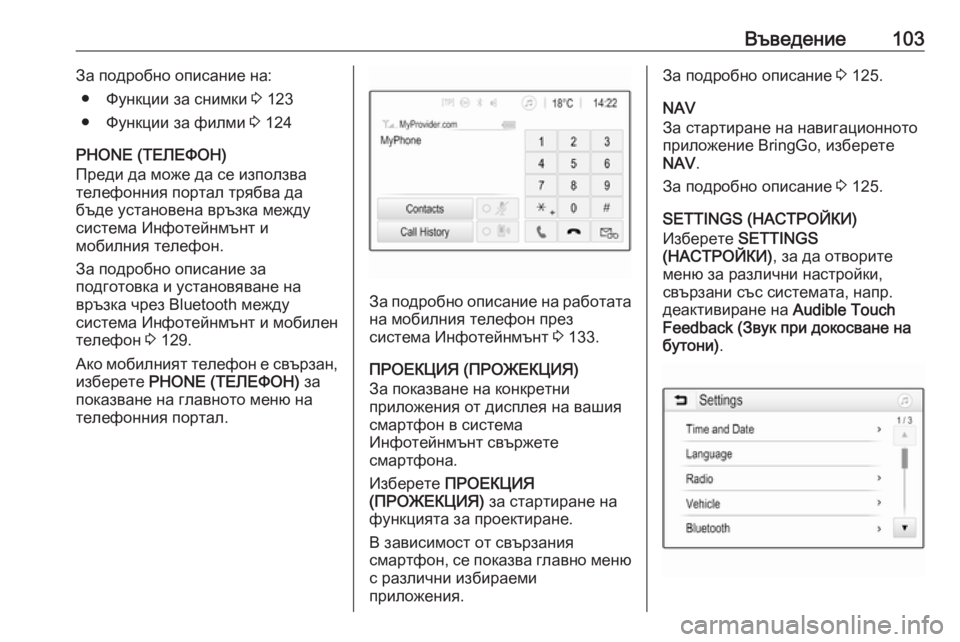
Въведение103За подробно описание на:● Функции за снимки 3 123
● Функции за филми 3 124
PHONE (ТЕЛЕФОН)
Преди да може да се използва
телефонния портал трябва да
бъде установена връзка между
система Инфотейнмънт и
мобилния телефон.
За подробно описание за
подготовка и установяване на
връзка чрез Bluetooth между
система Инфотейнмънт и мобилен
телефон 3 129.
Ако мобилният телефон е свързан, изберете PHONE (ТЕЛЕФОН) за
показване на главното меню на
телефонния портал.
За подробно описание на работата
на мобилния телефон през
система Инфотейнмънт 3 133.
ПРОЕКЦИЯ (ПРОЖЕКЦИЯ)
За показване на конкретни
приложения от дисплея на вашия
смартфон в система
Инфотейнмънт свържете
смартфона.
Изберете ПРОЕКЦИЯ
(ПРОЖЕКЦИЯ) за стартиране на
функцията за проектиране.
В зависимост от свързания
смартфон, се показва главно меню с различни избираеми
приложения.
За подробно описание 3 125.
NAV
За стартиране на навигационното
приложение BringGo, изберете
NAV .
За подробно описание 3 125.
SETTINGS (НАСТРОЙКИ)
Изберете SETTINGS
(НАСТРОЙКИ) , за да отворите
меню за различни настройки,
свързани със системата, напр.
деактивиране на Audible Touch
Feedback (Звук при докосване на
бутони) .
Page 121 of 177

Външни устройства121аудио книги и LPCM. Устройствата
iPod ®
и iPhone ®
възпроизвеждат
ALAC, AIFF, аудио книги и LPCM.
Когато се възпроизвежда файл с
информация за ID3 етикет,
система Инфотейнмънт може да
показва информация, напр. за
заглавието на записа и
изпълнителя.
Файлове със снимки
Възпроизвежданите формати на
файлове с изображения са JPG,
JPEG, BMP, PNG и GIF.
JPG файловете трябва да са с
размер от 64 до 5 000 пиксела на
ширина и от 64 до 5 000 пиксела на
височина.
BMP , PNG и GIF файловете трябва
да са с размер от 64 до
1 024 пиксела на ширина и от 64 до
1 024 пиксела на височина.
Размерът на файла с изображение
не трябва да надминава 1МВ.
Файлове с филми
Възпроизвежданите формати на
файлове с филми са AVI и MP4.Максималната разделителна
способност е 1280 x 720 пиксела.
Честотата на смяна на кадрите
трябва да бъде по-малка от
30 кадъра/сек..
Приложимият кодек е H.264/
MPEG-4 AVC.
Възпроизвежданите аудио
формати са .MP3, .AC3, .AAC
и .WMA
Форматът на показваните субтитри е .SMI.
Възпроизвеждане на аудио
Активиране на функцията за
музика
Ако устройството все още не е
свързано към система
Инфотейнмънт, свържете
устройството 3 119.
Обикновено, съответното главно аудио меню се показва
автоматично.Ако възпроизвеждането не
започне автоматично, напр. ако
USB Auto Launch (Автоматично
пускане на USB) е деактивирано
3 119, изпълнете следните стъпки:
Натиснете ; и изберете AUDIO
(АУДИО) , за да отворите
последното избрано главно аудио
меню.
Изберете Source (Източник) в
лентата за избор на действие, а
след това изберете желания аудио
източник, за да отворите
съответното главно аудио меню.
Възпроизвеждането на аудио
записи започва автоматично.
Page 126 of 177

126Външни устройствадиректно чрез управляващите
бутони на системата
Инфотейнмънт.
Проверете при производителя на
устройството дали тази функция е
съвместима с вашия смартфон и
дали това приложение е достъпно
в страната, в която живеете.
Подготовка на смартфона
Телефон с Android: Изтеглете
приложението Android Auto в
смартфона от Google Play™ Store.
iPhone: Уверете се, че Siri ®
е
активирана на Вашия смарт
телефон.
Активиране на проектиране на
телефона в менюто с настройки
Натиснете ;, за да се покаже
началния екран, а след това
изберете икона SETTINGS
(НАСТРОЙКИ) .
Придвижете се през списъка до Apple CarPlay или Android Auto .
Уверете се че съответното
приложение е активирано.Свързване на мобилния телефон
Свържете смартфона към USB
порта 3 119.
Стартиране на проектиране на телефона
За да стартирате функцията за проектиране на телефона,
натиснете ;, а след това изберете
ПРОЕКЦИЯ (ПРОЖЕКЦИЯ) .
Съобщение
Ако приложението е разпознато
от система Инфотейнмънт,
иконата на приложението може да се смени на Apple CarPlay или
Android Auto .
За да стартирате функцията, като
алтернатива можете да натиснете
и задържите ; за няколко секунди.
Показаният екран за проектиране
на телефона зависи от вашия
смартфон и версията на софтуера.
Връщане в екрана на
Инфотейнмънт
Натиснете ;.BringGo
BringGo е навигационно
приложение, което предоставя
търсене на местоположение,
извеждане на карта на дисплея и
водене по маршрут.
Изтегляне на приложението
Преди BringGo да може да бъде
задействано чрез органите за
управление и менютата на система
Инфотейнмънт съответното
приложение трябва да се
инсталира в смартфона.
Изтеглете приложението от App
Store ®
или от Google Play Store.
Активиране на проектиране на
телефона в менюто с настройки
Натиснете ;, за да се покаже
началния екран, а след това
изберете икона SETTINGS
(НАСТРОЙКИ) .
Придвижете се през списъка до BringGo .
Уверете се че приложението е
активирано.
Page 131 of 177
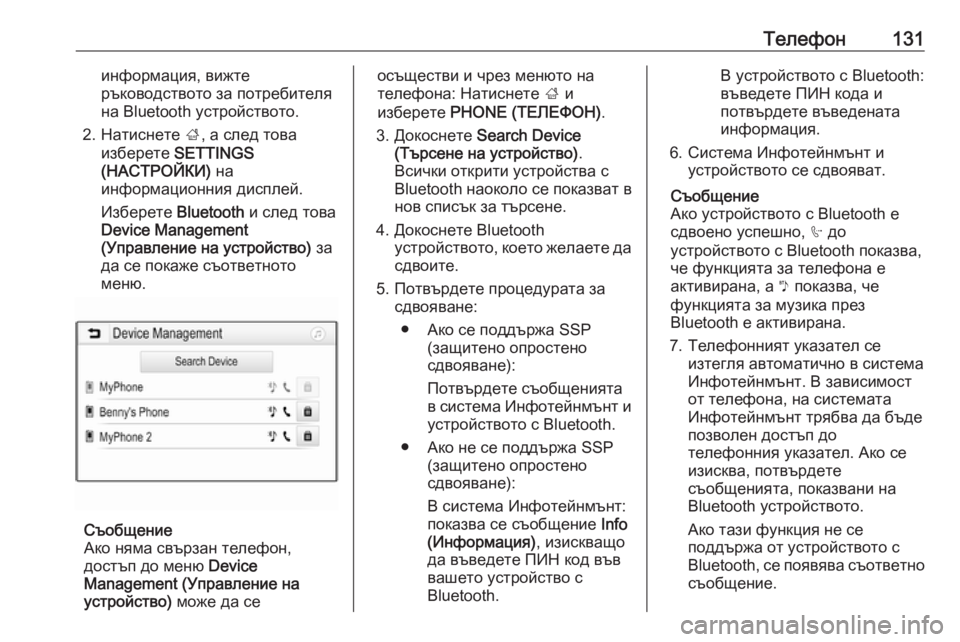
Телефон131информация, вижте
ръководството за потребителя
на Bluetooth устройството.
2. Натиснете ;, а след това
изберете SETTINGS
(НАСТРОЙКИ) на
информационния дисплей.
Изберете Bluetooth и след това
Device Management
(Управление на устройство) за
да се покаже съответното
меню.
Съобщение
Ако няма свързан телефон,
достъп до меню Device
Management (Управление на
устройство) може да се
осъществи и чрез менюто на
телефона: Натиснете ; и
изберете PHONE (ТЕЛЕФОН) .
3. Докоснете Search Device
(Търсене на устройство) .
Всички открити устройства с Bluetooth наоколо се показват в
нов списък за търсене.
4. Докоснете Bluetooth устройството, което желаете да
сдвоите.
5. Потвърдете процедурата за сдвояване:
● Ако се поддържа SSP (защитено опростено
сдвояване):
Потвърдете съобщенията
в система Инфотейнмънт и
устройството с Bluetooth.
● Ако не се поддържа SSP (защитено опростено
сдвояване):
В система Инфотейнмънт:
показва се съобщение Info
(Информация) , изискващо
да въведете ПИН код във
вашето устройство с
Bluetooth.В устройството с Bluetooth:
въведете ПИН кода и
потвърдете въведената
информация.
6. Система Инфотейнмънт и устройството се сдвояват.
Съобщение
Ако устройството с Bluetooth е
сдвоено успешно, h до
устройството с Bluetooth показва,
че функцията за телефона е
активирана, а y показва, че
функцията за музика през
Bluetooth е активирана.
7. Телефонният указател се изтегля автоматично в система
Инфотейнмънт. В зависимост
от телефона, на системата
Инфотейнмънт трябва да бъде
позволен достъп до
телефонния указател. Ако се
изисква, потвърдете
съобщенията, показвани на
Bluetooth устройството.
Ако тази функция не се
поддържа от устройството с
Bluetooth, се появява съответно съобщение.
Page 134 of 177
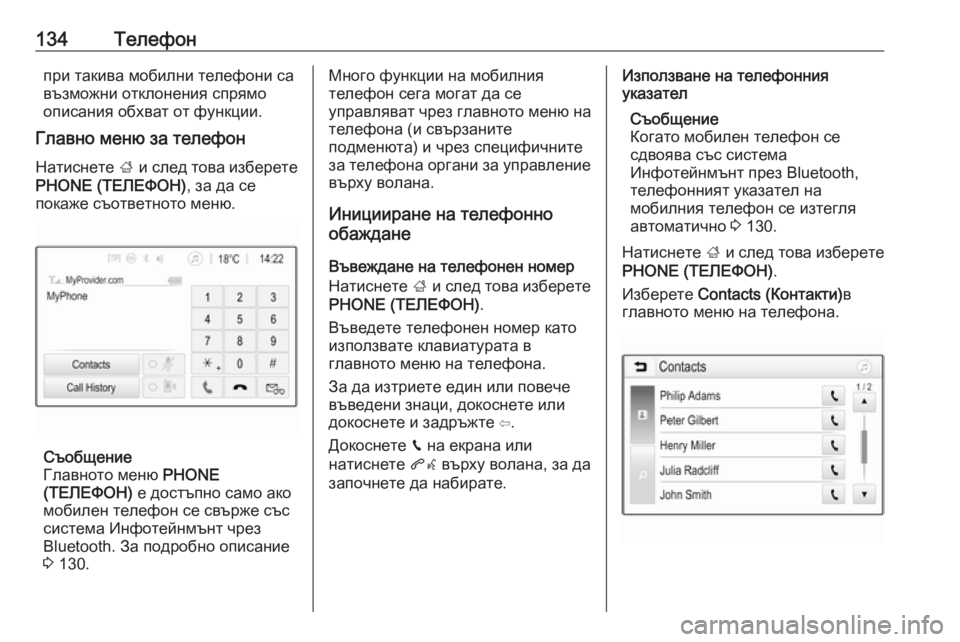
134Телефонпри такива мобилни телефони са
възможни отклонения спрямо
описания обхват от функции.
Главно меню за телефон
Натиснете ; и след това изберете
PHONE (ТЕЛЕФОН) , за да се
покаже съответното меню.
Съобщение
Главното меню PHONE
(ТЕЛЕФОН) е достъпно само ако
мобилен телефон се свърже със
система Инфотейнмънт чрез
Bluetooth. За подробно описание
3 130.
Много функции на мобилния
телефон сега могат да се
управляват чрез главното меню на
телефона (и свързаните
подменюта) и чрез специфичните
за телефона органи за управление
върху волана.
Иницииране на телефонно
обаждане
Въвеждане на телефонен номер
Натиснете ; и след това изберете
PHONE (ТЕЛЕФОН) .
Въведете телефонен номер като
използвате клавиатурата в
главното меню на телефона.
За да изтриете един или повече
въведени знаци, докоснете или
докоснете и задръжте ⇦.
Докоснете v на екрана или
натиснете qw върху волана, за да
започнете да набирате.Използване на телефонния
указател
Съобщение
Когато мобилен телефон се
сдвоява със система
Инфотейнмънт през Bluetooth,
телефонният указател на
мобилния телефон се изтегля
автоматично 3 130.
Натиснете ; и след това изберете
PHONE (ТЕЛЕФОН) .
Изберете Contacts (Контакти) в
главното меню на телефона.